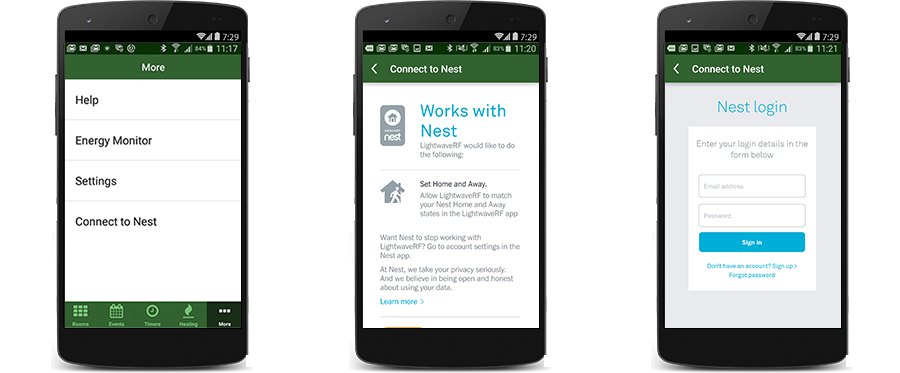Qu'est-ce que le Cloud
Internet est devenu si étroitement lié à notre vie quotidienne que nous interagissons probablement avec lui toutes les quelques minutes, peut-être même sans nous en rendre compte !
Bien que cela soit évident lorsque vous utilisez des services tels que Facebook, Twitter et WhatsApp, de nombreux appareils Smart Home utilisent désormais également la connectivité Internet. Ainsi, la prochaine fois que vous ajusterez votre Chauffage domestique intelligent Thermostat ou vérifiez la caméra de votre sonnette, vous interagirez probablement avec un Service Cloud à l'autre bout du monde.
Les services cloud permettent aux fabricants de centraliser leur infrastructure et de contrôler étroitement la sécurité, les caractéristiques et les fonctionnalités depuis un seul et même emplacement. Cela signifie que les produits sont plus abordables pour le client, car l'appareil a moins de tâches à effectuer localement, le cloud prenant en charge tout ou partie des fonctionnalités.
Les appareils connectés au Cloud communiquent en toute sécurité avec le service Cloud du fabricant. Lorsque vous souhaitez interagir avec eux via votre smartphone, tablette ou navigateur web, vous communiquez également en toute sécurité avec le service Cloud du fabricant. Cela signifie que ces types d'appareils dépendent d'Internet pour certaines, voire la totalité, de leurs fonctionnalités.
Voici quelques exemples d'appareils utilisant les services Cloud :
Certains services Cloud permettent également d'interagir les uns avec les autres de manière simple en utilisant d'autres services Cloud tiers, tels que
Connexion des appareils Cloud
La connexion des appareils Cloud implique généralement quelques étapes simples à partir de votre smartphone ou de votre tablette.
De liaison | ||
Étape 1 | Étape 2 | Étape 3 |
|
| ||
| Ouvrez le | Accepter les conditions | Connectez-vous avec votre |
Activation du Honeywell Evohome | ||
Étape 1 | Étape 2 | Étape 3 |
|
| ||
| Recherchez la compétence Honeywell et cliquez sur « Activer la compétence » | Cliquez sur « Gérer les appareils dans Smart Home » | Voir la liste des appareils découverts |
Note:Certaines étapes ont été supprimées
Lectures connexes
 |  |  |  |  |  |